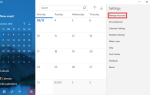Содержание
- 1 1. Настройте меню Пуск Windows 10
- 2 2. Не увязай в уведомлениях Windows 10
- 3 3. Настройте панель задач Windows 10
- 4 4. Анимированные фоны рабочего стола Windows 10
- 5 5. Сделайте Windows 10 красочной с помощью этих настроек
- 6 6. Повышение производительности гаджетов в Windows 10
- 7 Сделайте Windows 10 своим собственным с этими твиками
Надоели параметры настройки по умолчанию для Windows 10? Хотите, чтобы это выглядело потрясающе? Просто нужно несколько простых настроек для повышения производительности?
Используя встроенные функции и сторонние инструменты, вы можете сделать Windows 10 по-настоящему уникальной, не снижая при этом своей производительности.
1. Настройте меню Пуск Windows 10
Как самый важный элемент рабочего стола Windows, меню «Пуск» — это ваш путь к работе с Windows. Восстановленное в Windows 10 после краткого выхода в Windows 8, меню «Пуск» предоставляет доступ к Cortana и имеет встроенный инструмент поиска.
Несмотря на то, что меню «Пуск» является полностью функциональным и может быть переупорядочено и переупорядочено, этого уровня настройки может быть недостаточно для вас.
Это где сторонние настройки вступают в игру. Итак, что предлагается?
- StartIsBack ++: восстанавливает внешний вид меню «Пуск» Windows 7, возможно, самой популярной версии Windows на сегодняшний день.
- Start10: созданный Stardock, который знает кое-что о настройке рабочих столов, Start10 также восстанавливает ощущение Windows 7 в меню «Пуск» Windows 10.
- Пуск Меню Reviver: берет вещи в другом направлении с пересмотренным взглядом для меню Пуск Windows 10
Это лишь некоторые из настроек, которые доступны в меню «Пуск» Windows 10. Посмотрите наше руководство по настройкам меню «Пуск» в Windows 10
чтобы узнать, что еще предлагается.
2. Не увязай в уведомлениях Windows 10
Уведомления Windows 10 сообщают вам, что происходит. Все, от социальных сетей и электронной почты до облачных аккаунтов и медиаплееров, может отправлять оповещения на ваш рабочий стол.
Это похоже на мобильные уведомления на стандартном компьютере.
Но если вы хотите настроить уведомления, например отключить их, вы бы не просматривали сами уведомления. Вместо этого вам нужно будет немного углубиться в настройки экран.
Здесь вы найдете параметры для настройки отображения уведомлений в Windows 10. Некоторые из них больше подходят для устройств с сенсорным экраном (гибриды и планшеты), но все они определяют, как уведомления будут отображаться в Windows 10. Это идеально, если вы не Мне не нравятся уведомления или они раздражают.
Следуйте этим инструкциям, чтобы настроить и отключить уведомления Windows 10
от особенно раздражающих или не относящихся к делу приложений.
3. Настройте панель задач Windows 10
Рабочий стол Windows 10 полон полезных скрытых меню, таких как Продвинутый пользователь меню (открывается правой кнопкой мыши по кнопке «Пуск») или списки переходов, находящиеся при наведении указателя мыши на значок на панели задач открытого приложения.
Как часть рабочего стола Windows 10, панель задач является важным инструментом для управления открытыми приложениями. Он даже имеет функцию закрепления ярлыков, что позволяет использовать его в качестве Dock в стиле MacOS.
Лучший способ настроить панель задач Windows 10 — это приложение под названием 7+ Taskbar Tweaker, доступное для Windows 7 и более поздних версий.
Установив это, вы можете настроить поведение открытых приложений на панели задач Windows. Твики включают группирование открытых элементов, изменение параметров контекстного меню, вызываемого правой кнопкой мыши, и, как правило, приведение в порядок панели задач.
После того, как вы установили приложение, обратитесь к нашему руководству за подробной информацией о том, как использовать 7+ Taskbar Tweaker
,
4. Анимированные фоны рабочего стола Windows 10
Вы можете настроить не только функциональную сторону среды рабочего стола Windows 10. Фон также можно настроить с помощью живых обоев и анимированных фонов.
В этом вам помогут три ключевых приложения:
- Двигатель обоев
- Stardock DeskScapes
- PUSH Видео Обои
Они обрабатывают все, начиная от воспроизведения видео в качестве фона вашего рабочего стола и заканчивая живыми обоями, которые в значительной степени статичны с небольшим движением.
Хотя подобная настройка Windows 10 подходит не для всех, если вы ищете то, эти инструменты идеальны. Посмотрите наше руководство по анимированным фонам рабочего стола Windows 10
Узнать больше.
5. Сделайте Windows 10 красочной с помощью этих настроек
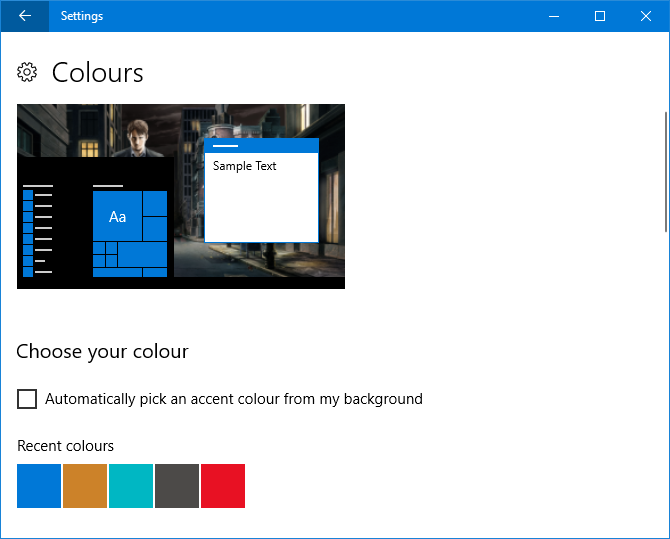
Найти Windows 10 немного мягко?
При выборе фонового рисунка рабочего стола вся среда меняется в соответствии с цветом. Но что, если это не то, что вы хотите?
Чтобы начать, эта опция может быть легко отключена с помощью Настройки> Персонализация, где вы должны очистить Автоматически выбрать цвет акцента с моего фона флажок.
После этого доступно множество вариантов. Вы можете выбрать любой акцентный цвет, хотя за пределами рабочего стола Windows это касается только универсальных приложений.
Также можно использовать сторонние инструменты, такие как:
- Классическая цветная панель.
- Accent Color Synchronizer
Узнайте больше в нашем руководстве по настройке цвета в Windows 10
,
6. Повышение производительности гаджетов в Windows 10
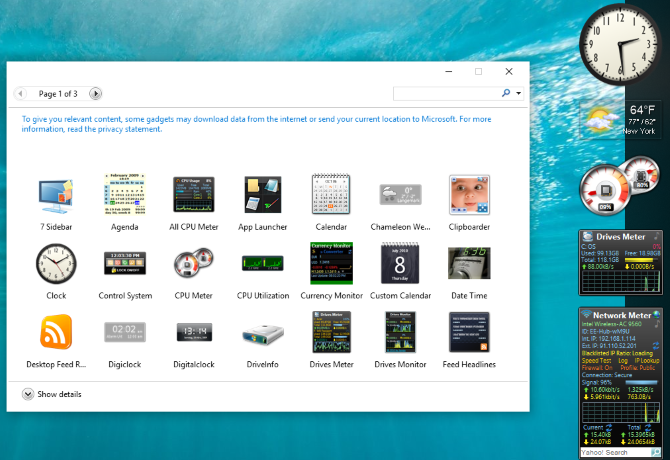
Windows 7 (и более ранняя Windows Vista) имели поддержку настольных гаджетов, которые можно использовать для проверки погоды, быстрого чтения RSS-каналов, получения информации о системе и многого другого.
Хотя эти гаджеты были сняты с производства Microsoft в Windows 10, их можно восстановить вручную с помощью некоторых сторонних инструментов:
- Гаджеты для рабочего стола Windows
- 8GadgetPack
- Виджеты HD
С помощью этих инструментов были устранены уязвимости, которые заставили Microsoft отказаться от настольных гаджетов. Вы получаете возможность быстро определять время, просматривать календарь или делать быстрые заметки, просто переключившись на рабочий стол.
Вам не нужно искать в Интернете время в вашем офисе в Гонконге или тратить время на запуск нового приложения для создания заметок.
Все, что вам нужно, доступно в ваших настольных гаджетах. Руководство по добавлению гаджетов на рабочем столе в Windows 10
объясняет больше.
Сделайте Windows 10 своим собственным с этими твиками
К настоящему времени у вас должно быть хорошее представление о том, какие настройки возможны в Windows 10. Можно перенастроить меню «Пуск», настроить уведомления и даже настроить панель задач.
Анимированные фоны рабочего стола также возможны, и если вы хотите, вы можете даже сделать рабочий стол более красочным. И затем есть общие повышения, которые вы можете сделать для повышения производительности!
Ищете больше вариантов настройки? Наш взгляд на лучшие способы настройки Windows 10
это хорошее место для начала.